
| Linux活用レシピ > 教育での活用 > 軽量なオンライン授業環境をKNOPPIXとZoomを使って構成する方法 | |

|
USB起動やDVD起動ができるKNOPPIXに「Zoom」をインストールして、OSがないパソコンや低スペックのパソコンでもオンライン授業(在宅授業)が受けれるよう構成するレシピを紹介します。 |
|
はじめに └ 説明 準備 ├ KNOPPIXの準備 └ Zoomの導入 利用 └ 利用イメージ 製品 このレシピで使用した 「KNOPPIX 8.6.1 日本語版 DVD (LibreOffice付) 」\980 や 「日本語版KNOPPIXインストール済みUSBメモリ(LibreOffice付)」 は以下の販売チャネルで。 |
◆KNOPPIXでのZoomの利用について◆1. Zoomの実行
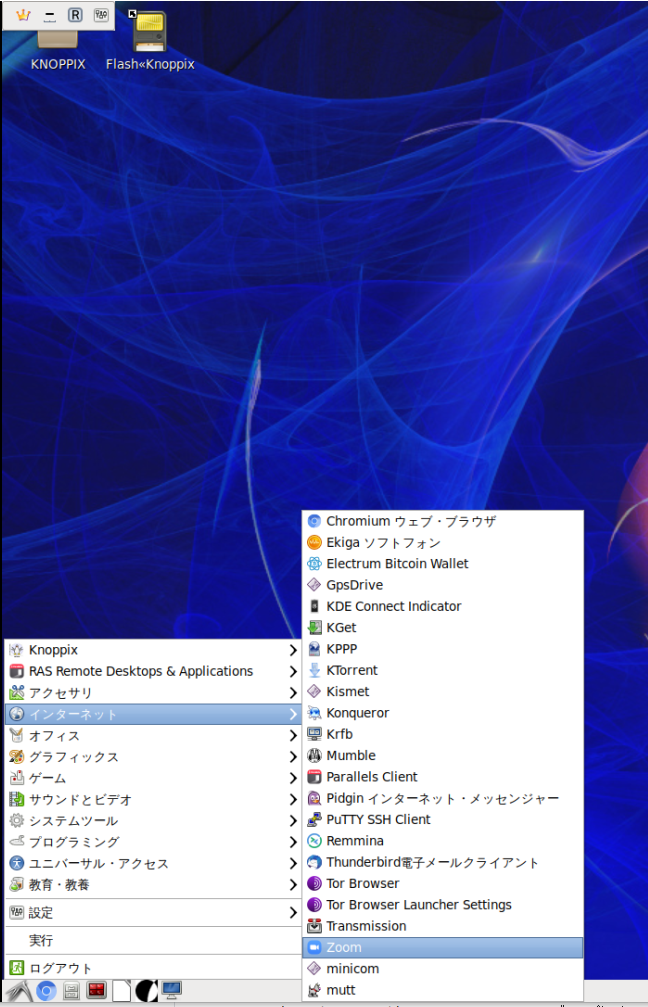 以下の通り起動してきます。 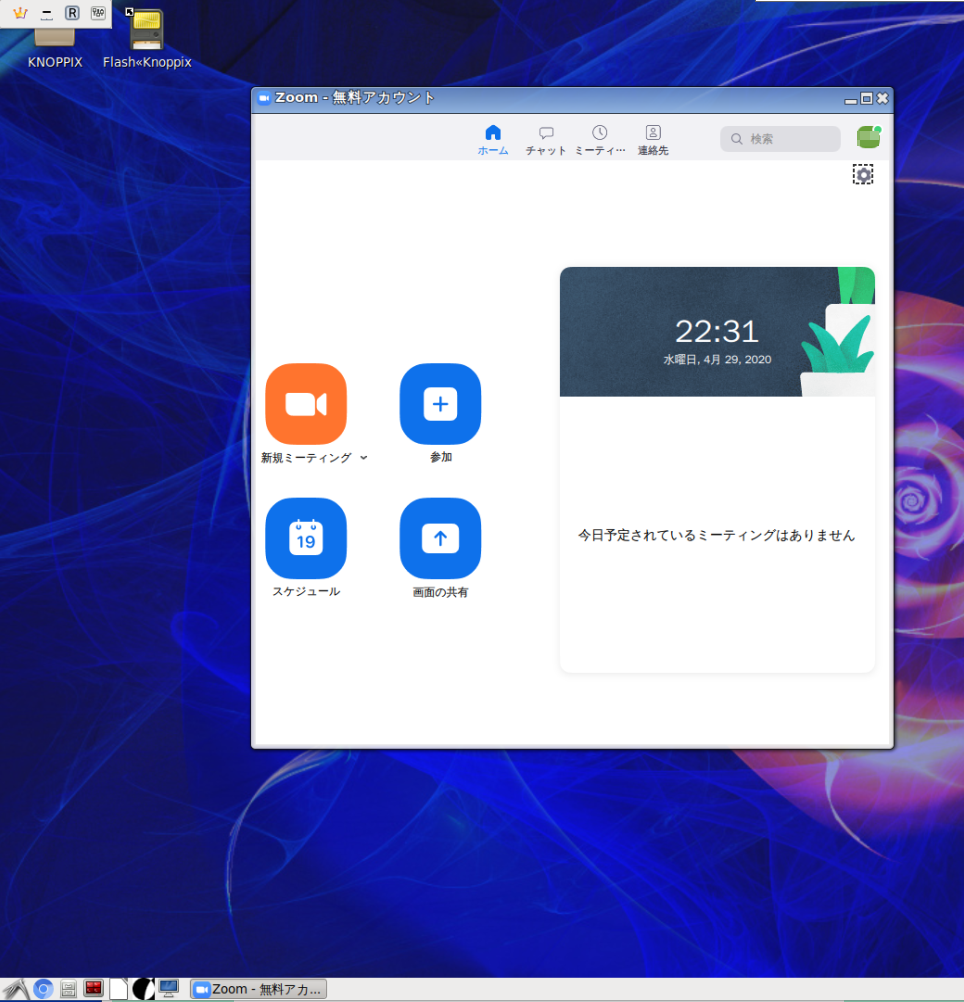
また、画面が出てこない場合でも、実は既にデスクトップの右下で以下のように密かに実行されていることがあります。 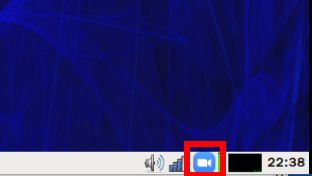 この場合は、赤で囲んだビデオのアイコンをクリックすると、Zoomの画面が出てきます。
2. ミーティングの様子
KNOPPIXの最新版であればデバイスの認識力は高く、ドライバのインストールなしでほとんどのカメラやスピーカー、ヘッドセットやマイクを認識し使うことができます。 
以上で、軽量なオンライン授業環境をKNOPPIXとZoomを使って構成するができました。
|
|
|